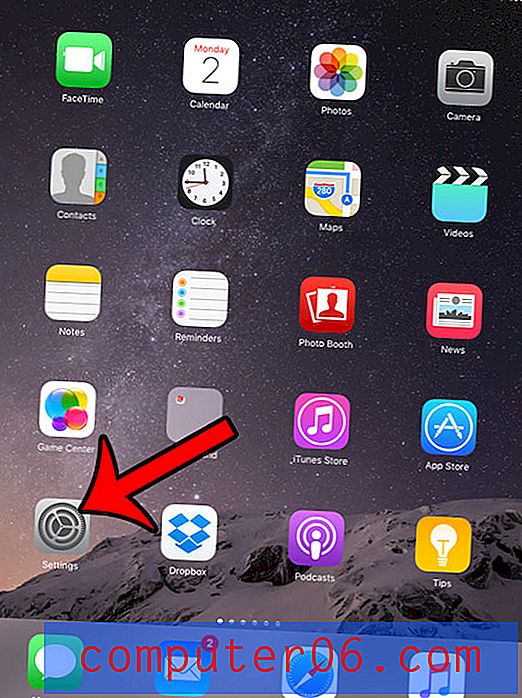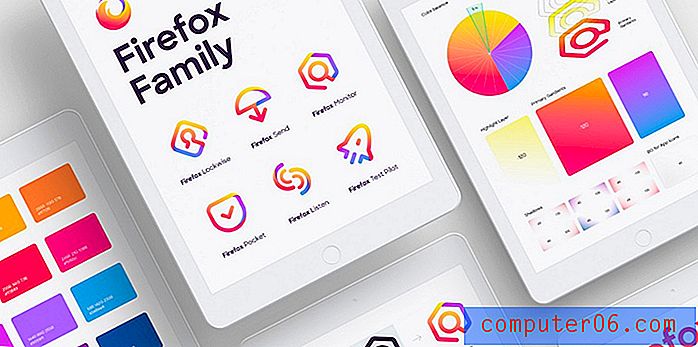Tekst omdraaien in Word 2013
Word is een goed programma om te gebruiken als u uw eigen t-shirtoverdrachten afdrukt. We hebben eerder geschreven over het instellen van een afbeelding in Word wanneer je een t-shirt maakt, maar misschien ben je op zoek naar een soortgelijk effect met tekst.
Dit kan een beetje lastig zijn, dus je zult creatief moeten worden. Voor deze oplossing gebruiken we een tekstvak en wijzigen we de 3D-rotatie. Als u deze tool nog nooit eerder hebt gebruikt, kan deze erg handig zijn om u in staat te stellen de weergave van tekst te manipuleren.
Tekst horizontaal of verticaal spiegelen in Word 2013
De stappen in dit artikel laten u zien hoe u een tekstvak gebruikt om tekst in een document over een horizontale as of een verticale as te spiegelen.
Stap 1: Open uw document in Word 2013.
Stap 2: klik op het tabblad Invoegen bovenaan het venster.

Stap 3: klik op de optie Tekstvak .
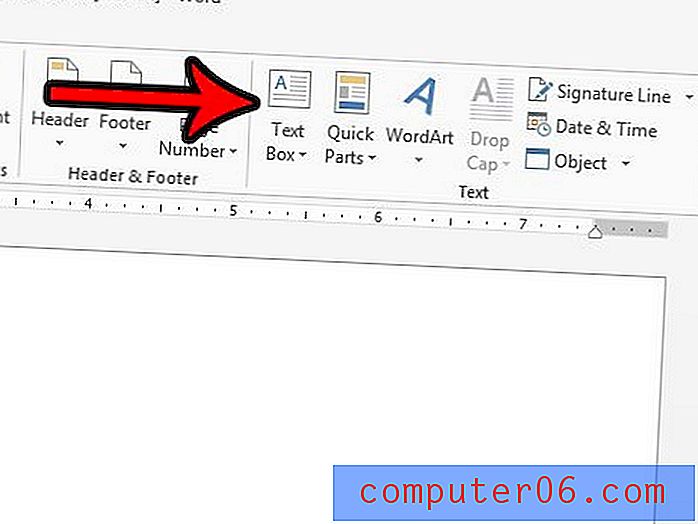
Stap 4: Selecteer de optie Eenvoudig tekstvak .
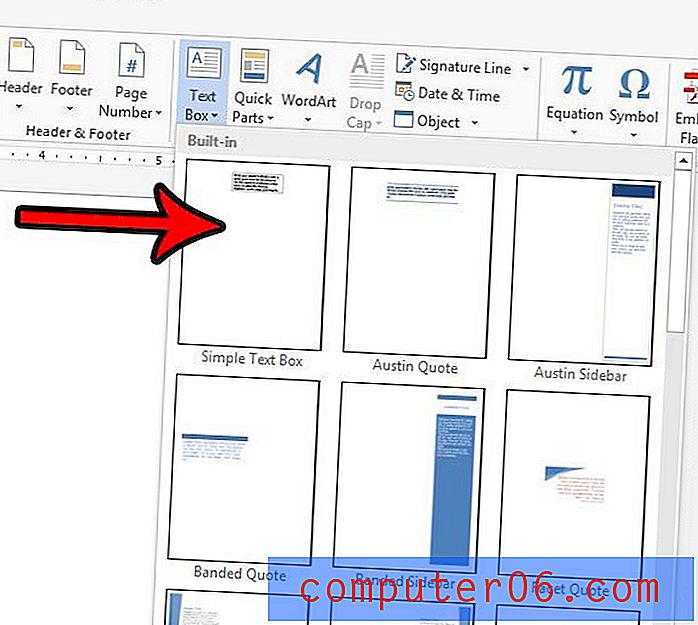
Stap 5: verwijder de tijdelijke tekst en typ de tekst die u wilt omdraaien.
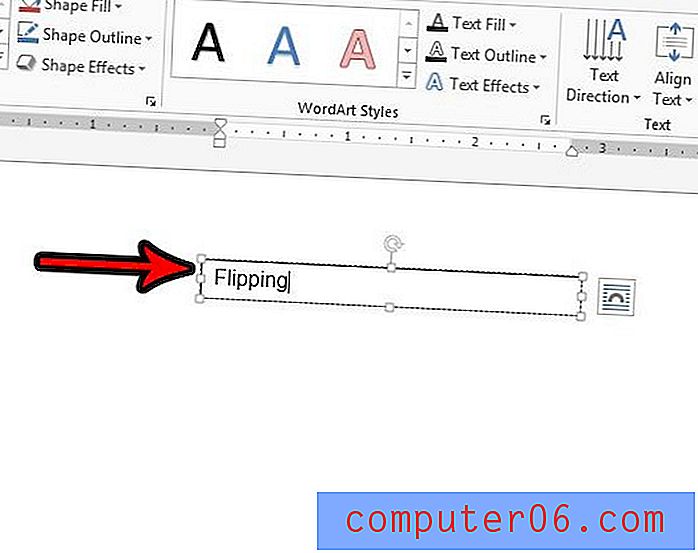
Stap 6: Klik op een van de randen van het tekstvak zodat het tekstvak zelf is geselecteerd, klik met de rechtermuisknop op het tekstvak en kies de optie Vorm opmaken.
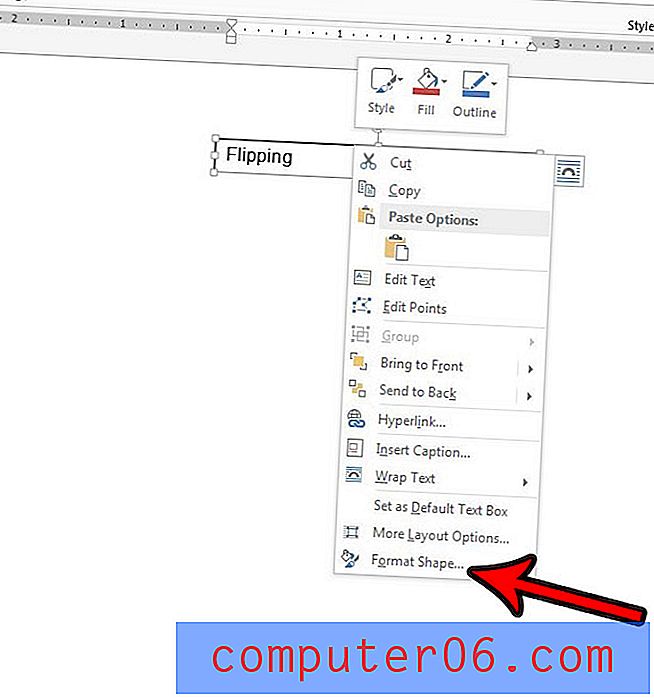
Stap 7: klik op de knop Effecten in de kolom Vorm opmaken.
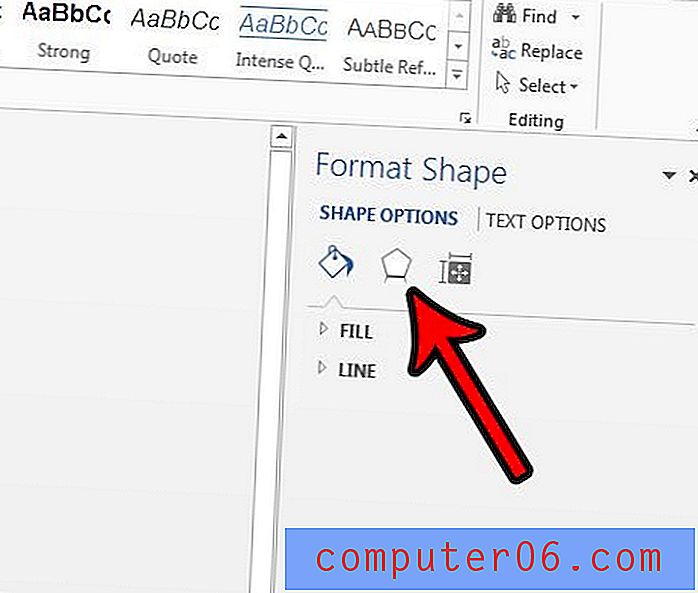
Stap 8: Selecteer de optie 3D-rotatie en voer vervolgens 180 in het veld X-rotatie of het veld Y-rotatie in, afhankelijk van het effect waar u naar op zoek bent.
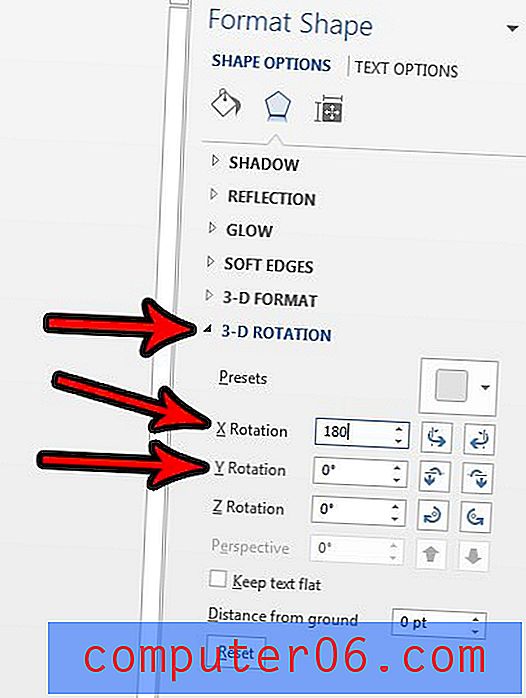
Om de een of andere reden kan dit soms de vulkleur van het tekstvak veranderen. U kunt dit oplossen door op de knop Vullen en lijn te klikken in de kolom Vorm opmaken en vervolgens op de optie Geen opvulling te klikken.
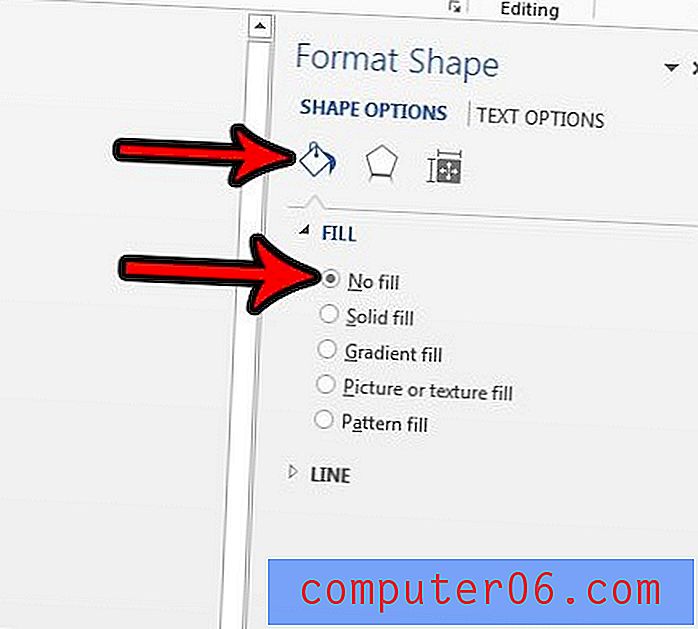
Is uw document een concept en wilt u heel duidelijk maken dat dit het geval is? Leer hoe u het conceptwatermerk in Word 2013 kunt gebruiken en een gigantisch, zwak "conceptwoord" achter uw document kunt plaatsen.